Når du udvikler software og arbejder med versionskontrolsystemer som Git, er det ofte nødvendigt at ændre eller endda fjerne filer. Denne vejledning vil vise dig, hvordan du effektivt kan fjerne eller omdøbe filer fra dit repository med kommandoerne git rm og git mv.
Vigtigste indsigter
- Med git rm fjerner du filer fra repository'et uden at slette dem fra filsystemet.
- Kommandoen git mv hjælper dig med at omdøbe filer og samtidig gemme ændringerne i repository'et.
Trin-for-trin vejledning
Først vil vi oprette en tom fil og tilføje den til vores Git-repository. Start med at oprette en ny fil. Du kan gøre dette med kommandoen touch.
Kør derefter kommandoen git status. Dette giver dig et overblik over den aktuelle status for dit Git-repository. Du bør se, at filen falsch.txt er blevet tilføjet.
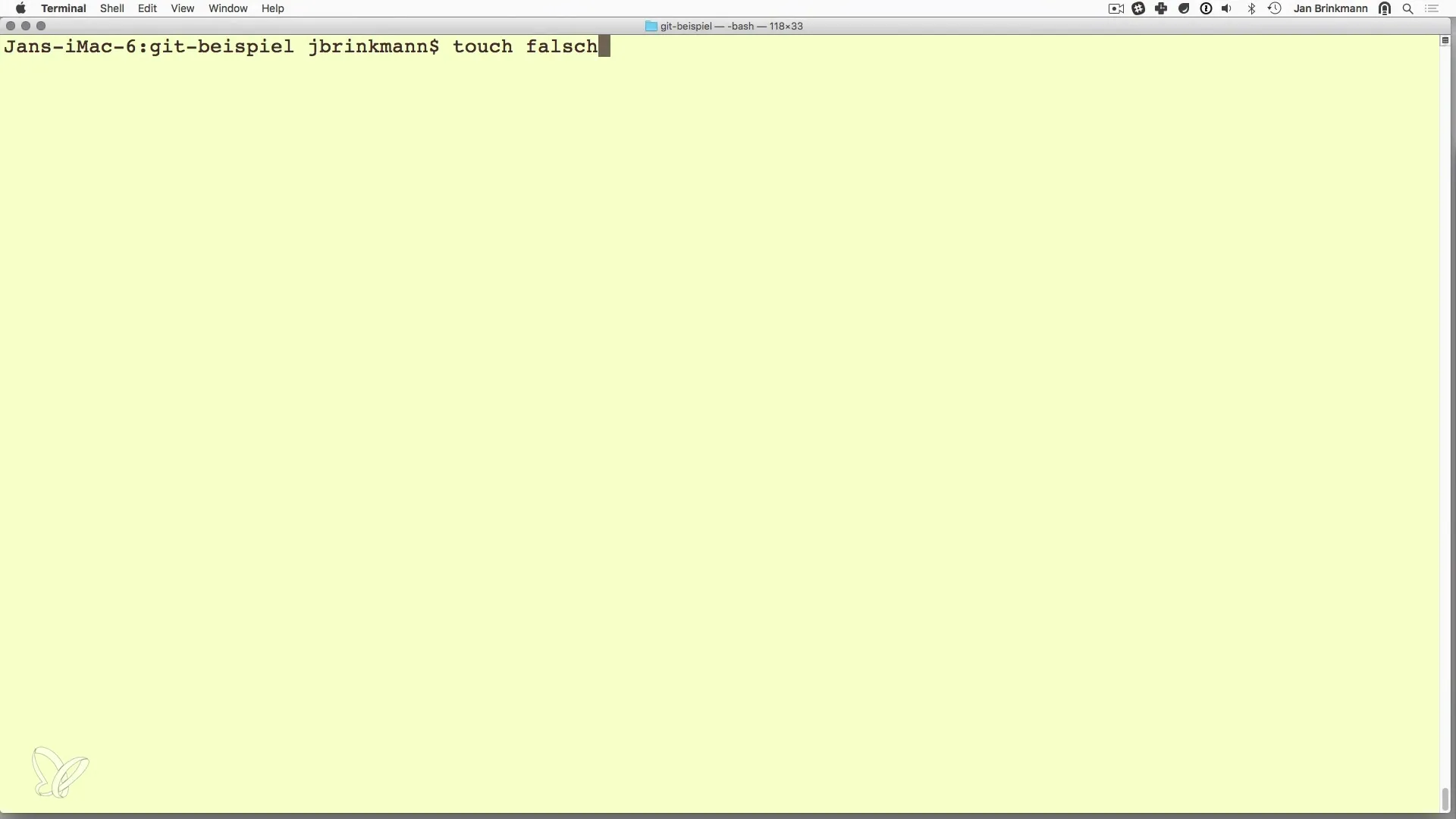
For at tilføje denne fil skal du bruge kommandoen git add:
Nu kan vi foretage et commit af filen. Gør dette med kommandoen:
Hvis du nu kører git log, bør du se, at filen er blevet tilføjet.
Men nu har du bemærket en fejl: Filen skulle faktisk ikke hedde falsch.txt. I dette tilfælde kan du enten omdøbe den eller slette den. Hvis du vil slette filen, skal du bruge kommandoen git rm:
Når vi tjekker status igen, bør du finde ud af, at filen er markeret som slettet, men endnu ikke fjernet fra repository'et. Brug nu git commit for at gemme ændringen:
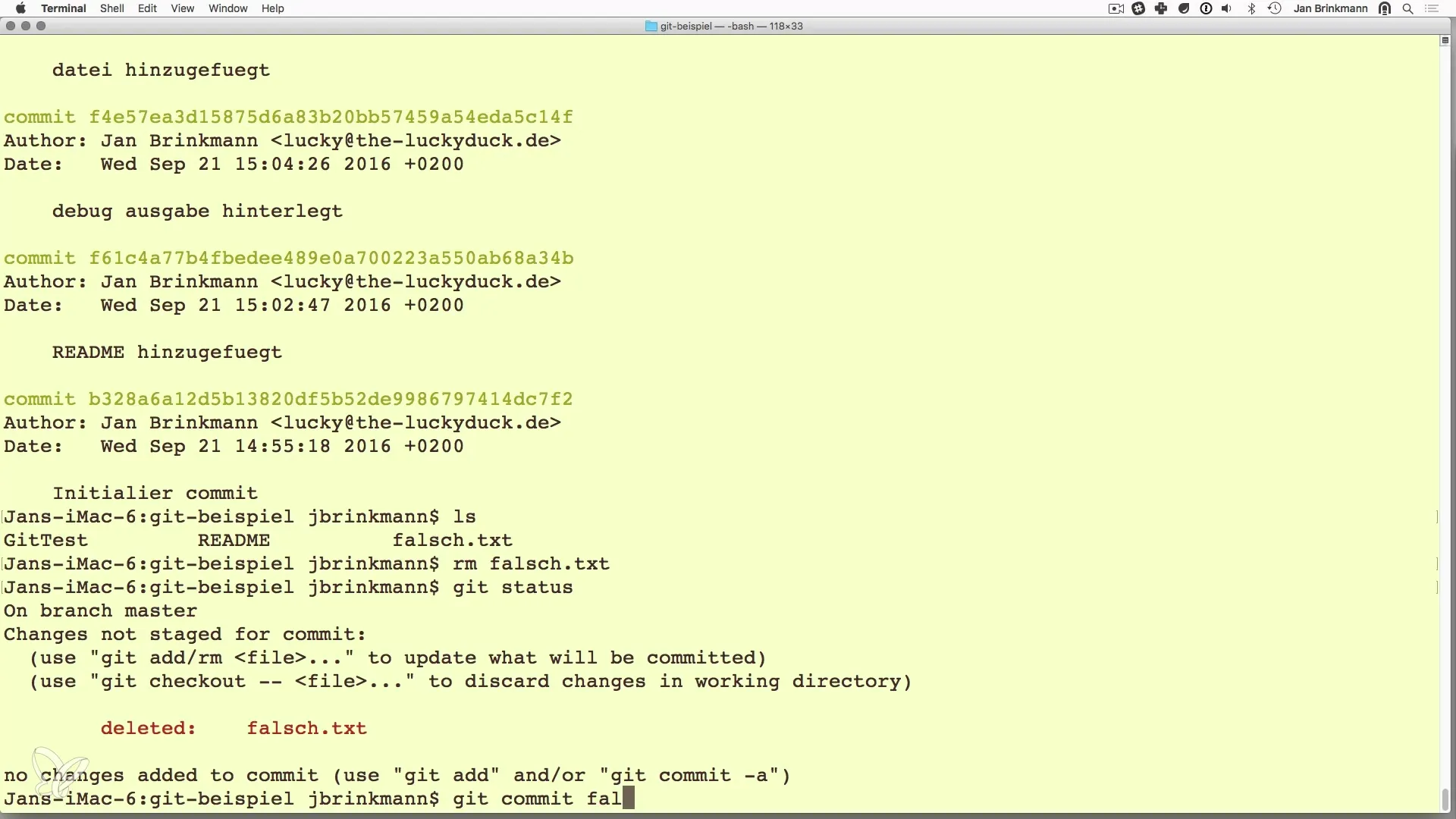
Med disse trin har du effektivt fjernet falsch.txt og registreret ændringen i repository'et. Nu kan du se i status, at filen ikke længere er til stede.
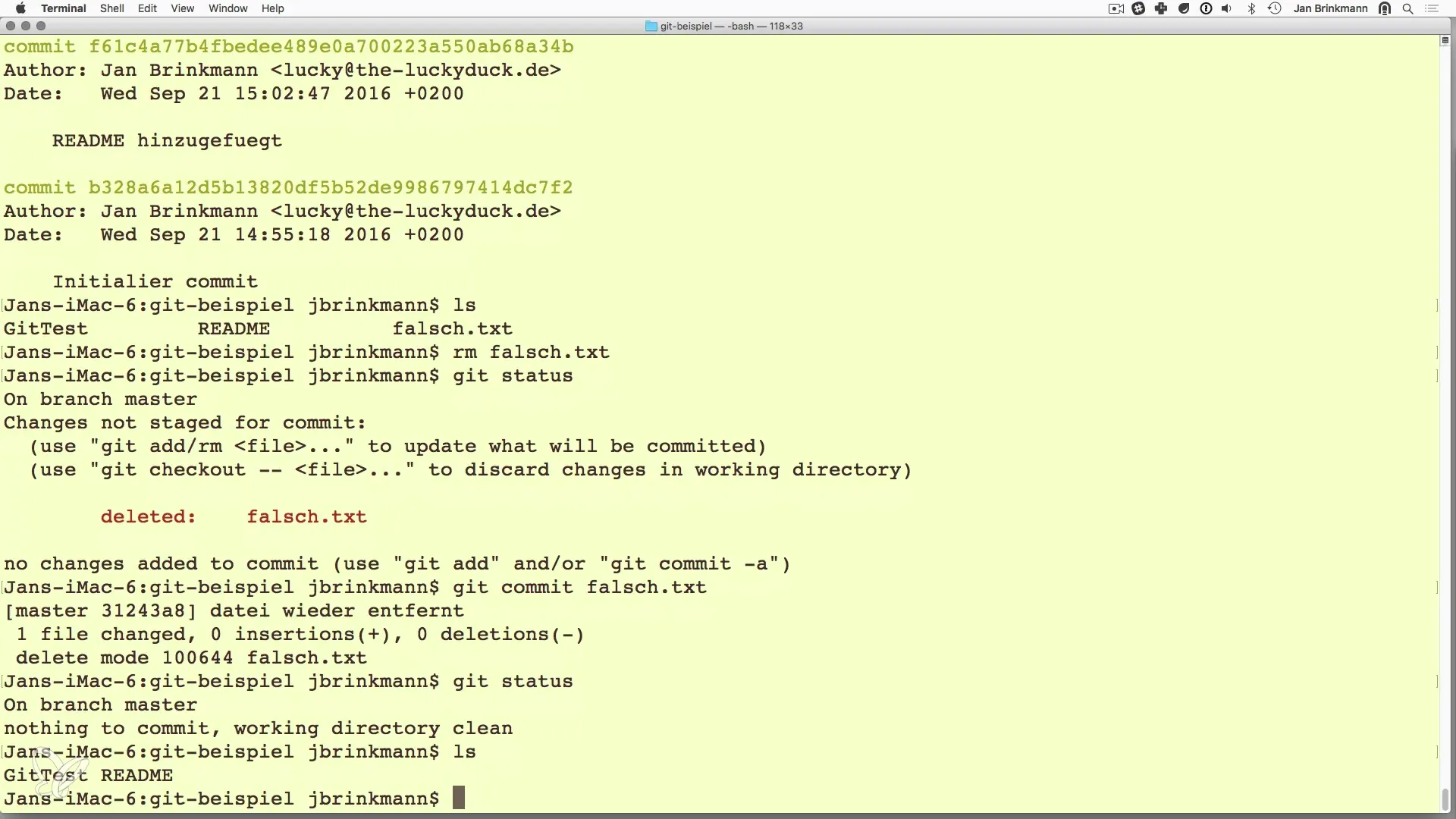
Et andet eksempel er, hvis du har en fil, der indeholder følsomme oplysninger, såsom en konfigurationsfil med adgangskoder. Opret en sådan fil med navnet config.txt og tilføj den også til dit Git-repository. Brug igen kommandoerne:
Før du sender ændringerne, vil du sikre dig, at denne følsomme fil ikke kommer ind i dit Git-repository. Dette sker ofte, når du tilføjer flere filer på én gang, og en af dem ikke skal høre til repository'et. I sådanne tilfælde kan du bruge git rm, men der er en speciel procedure, hvis filen skal forblive lokalt.
Brug følgende kommando for at fjerne filen fra repository'et uden at slette den fra filsystemet:
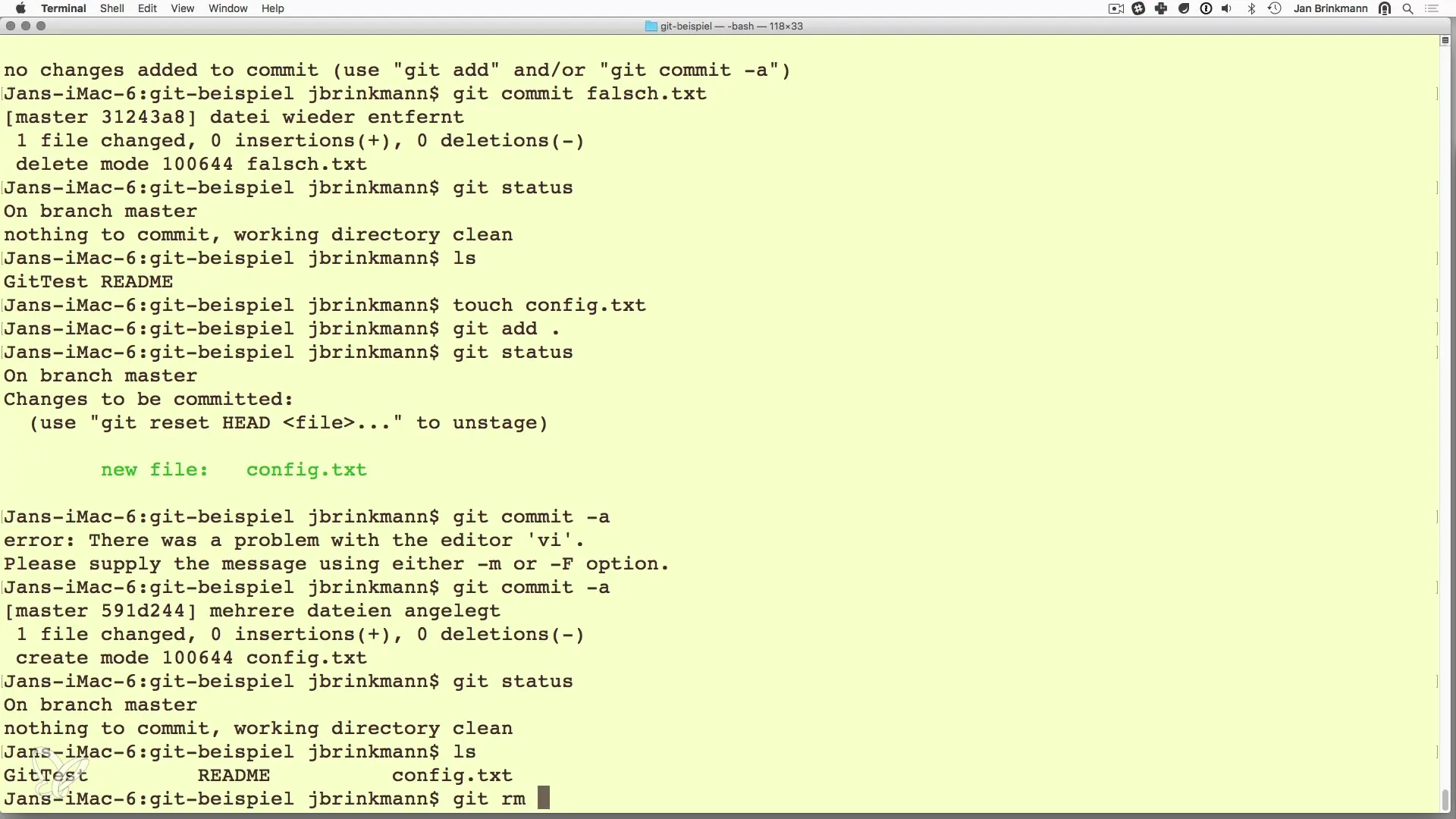
Foretag derefter et commit:
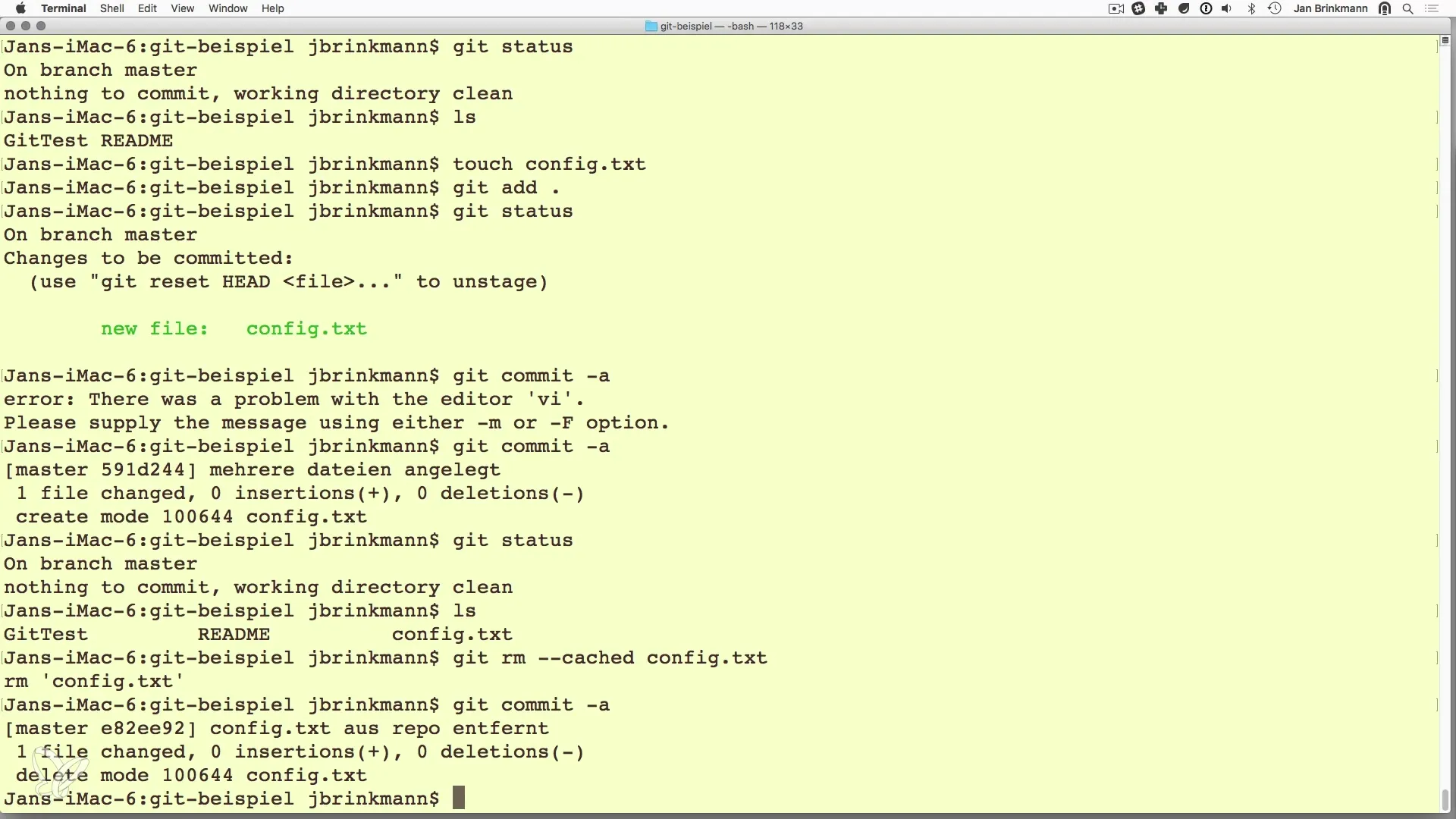
Nu kan du se, at filen vises som "untracked" i status. Det betyder, at den er blevet fjernet fra repository'et, men forbliver i dit filsystem.
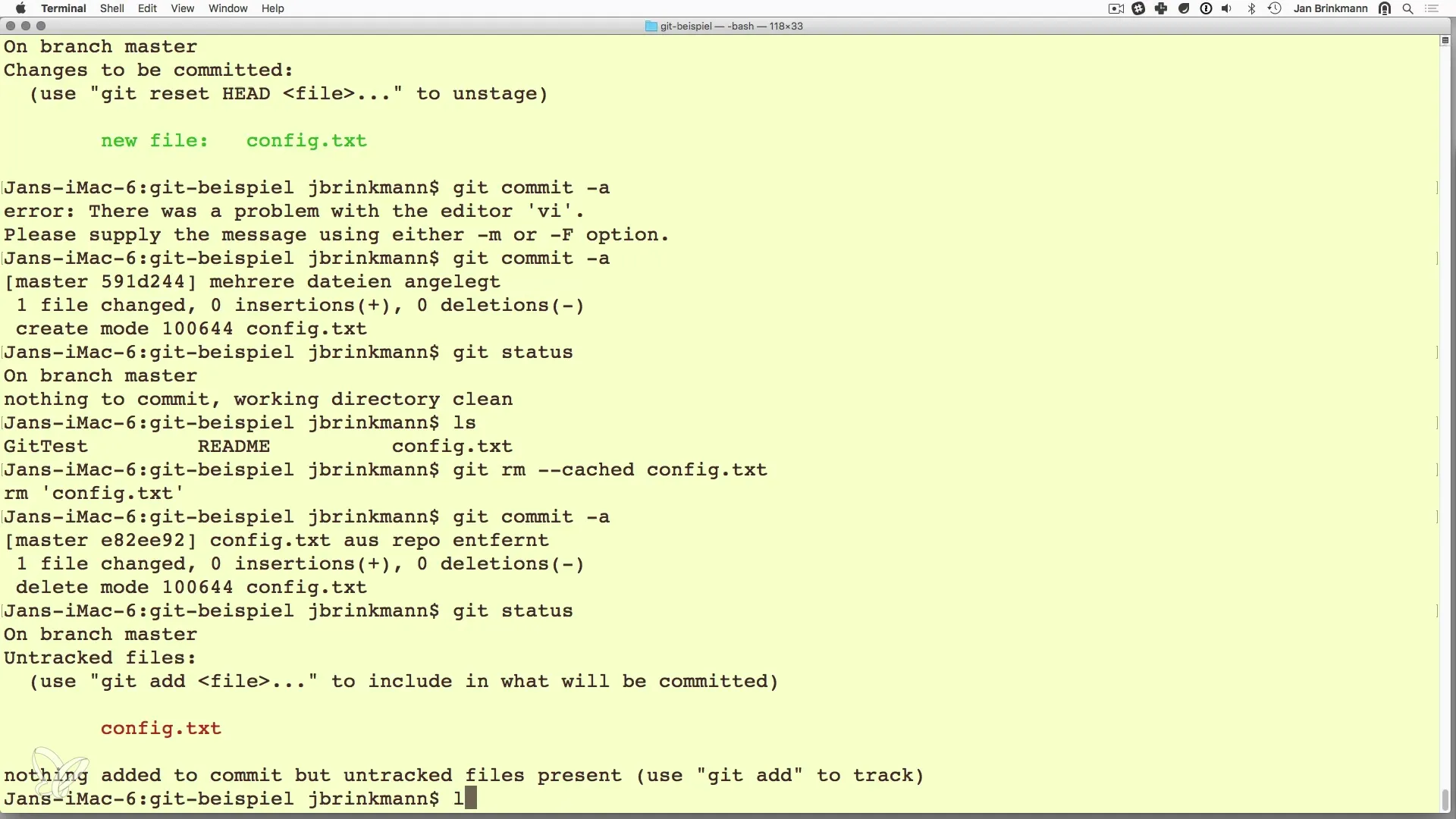
Et klogt træk er at oprette en.gitignore-fil for at sikre, at denne fil ikke ved et uheld bliver tilføjet til repository'et. Åbn eller opret.gitignore-filen, og tilføj linjen:
config.txt
Når du har gjort dette, skal du tilføje.gitignore til Git-tracking og committe dine ændringer:
En anden nyttig funktion inden for Git er at omdøbe filer. Antag, at du vil omdøbe en fil ved navn README til README.txt. Kommandoen til dette er:
Kør igen git status for at se, at filen blev omdøbt med succes.

Afslutningsvis skal du igen foretage et commit:
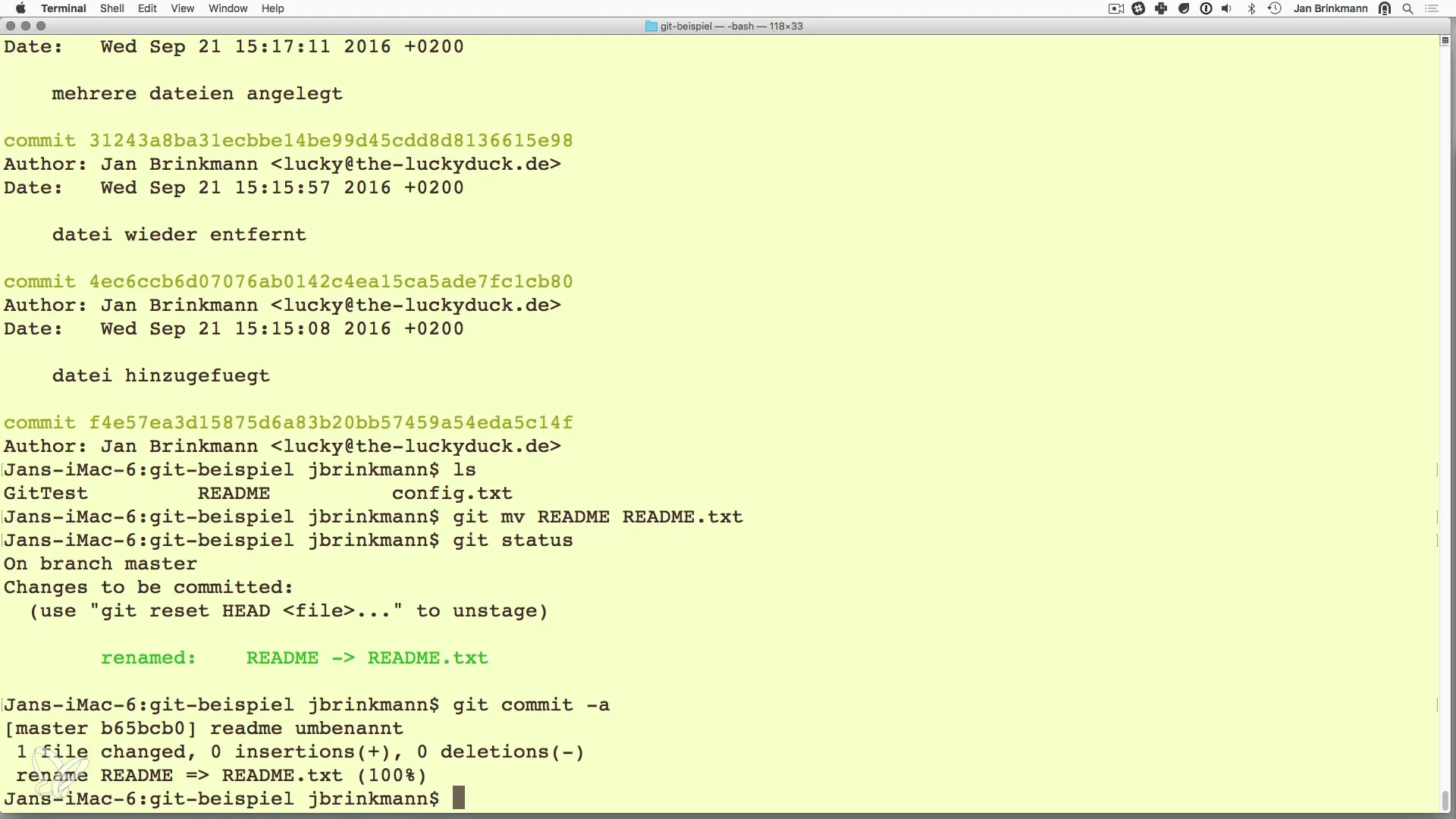
Nu har du gennemført alle trin med succes og kan sikre dig, at repository'et er i en ren tilstand.
Resumé – Fjerne og omdøbe filer med Git
I denne vejledning har du lært, hvordan du kan fjerne og omdøbe filer med Git. Kommandoerne git rm og git mv er essentielle for at holde dit repository rent og organiseret.
Ofte stillede spørgsmål
Hvad sker der med git rm?Med git rm fjerner du en fil fra dit Git-repository.
Forbliver filen efter git rm på filsystemet?Som standard bliver filen fjernet fra filsystemet og repository'et, medmindre du bruger --cached.
Hvordan kan jeg omdøbe en fil?Brug kommandoen git mv efterfulgt af det gamle og det nye filnavn.
Hvad er formålet med en.gitignore-fil?Med en.gitignore-fil kan du angive, hvilke filer der skal ignoreres af Git.
Hvordan kan jeg tjekke status på mit repository?Du kan tjekke status på dit Git-repository med kommandoen git status.


